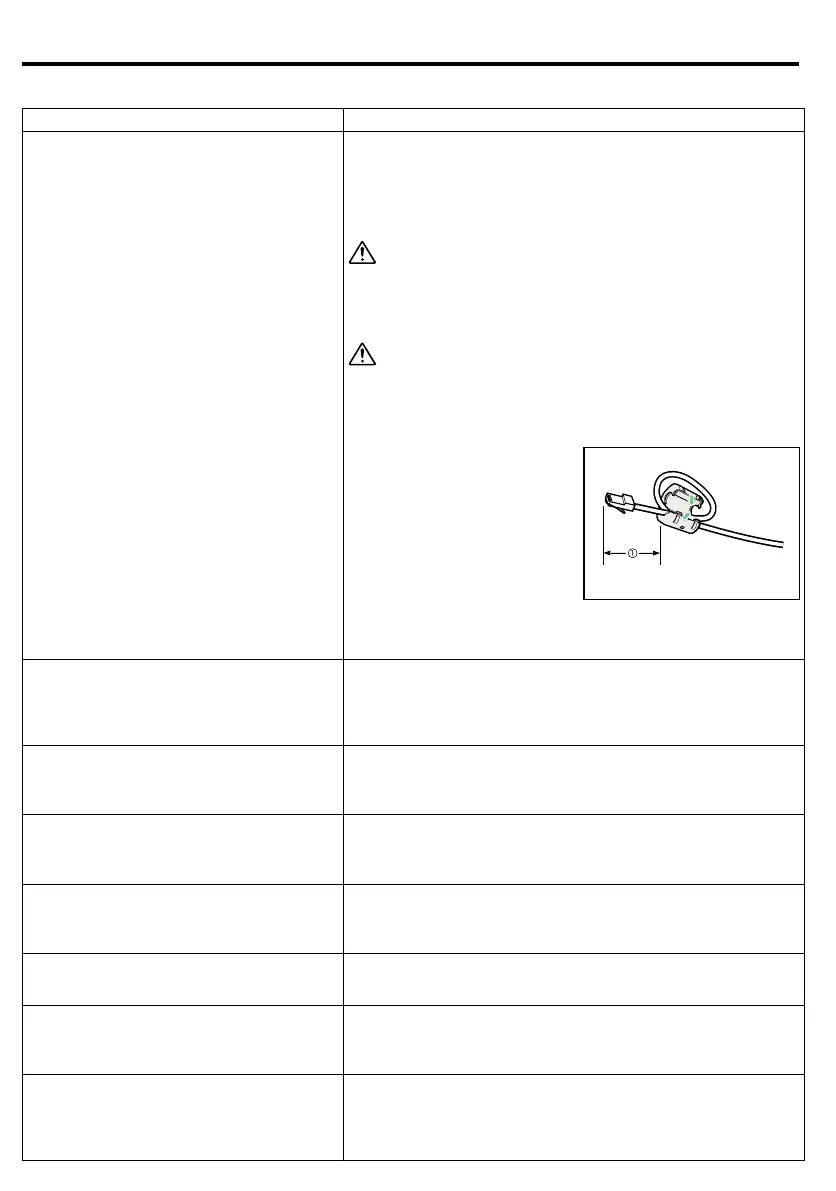Print_M0128681A Page 13 of 32
13
Design Size : A5 Paper Size : B5 Save Date : 2010/04/27 11:22:00
Opmerkingen voor gebruikers
De onderstaande opmerkingen bevatten aanvullende informatie over het gebruik van dit product en errata
voor de beschrijving in de gebruiksaanwijzingen.
Onderwerp Correctie
Hardwarehandleiding
De printer aansluiten > Netwerkverbinding
Software-installatiehandleiding voor
netwerkverbindingen
1. Een testpagina afdrukken
De volgende procedure moet uitgevoerd worden ná stap 1 van de
Hardwarehandleiding en vóór stap 1 van de Software-
installatiehandleiding voor netwerkverbindingen.
Als u deze procedure hebt uitgevoerd, ga dan verder met de volgende stap
van elke handleiding.
Gebruikers in de EU
VOORZICHTIG:
Om aan de uitstootbeperkingen te voldoen, dient u goed beschermde en
geaarde kabels en aansluitingen te gebruiken voor verbinding met een
hostcomputer (en/of randapparatuur).
Gebruikers in de V.S.
VOORZICHTIG:
Om aan de FCC-uitstootbeperkingen te voldoen, dient u goed beschermde
en geaarde kabels en aansluitingen te gebruiken voor verbinding met een
hostcomputer (en/of randapparatuur).
Alle gebruikers
A) Bij dit apparaat wordt een
ferrietkern voor de ethernet-
interfacekabel geleverd. Maak een
lus in de kabel op ongeveer 5 cm (2
inch) (A) van het machine-uiteinde
van de kabel. Bevestig de
ferrietkern.
B) Verbind de ethernetkabel met de
ethernetpoort aan de achterkant van
de printer.
Verbind het kabeluiteinde met de ferrietkern aan de printer.
C) Verbind het andere uiteinde van de kabel aan het netwerk, bijvoorbeeld
met een hub.
Hardwarehandleiding
Papier en andere media > Aanbevelingen voor
papier > Papier plaatsen
Wanneer u papier in een papierbronlade geplaatst heeft, dient u het
papiertype en -formaat voor de lade in te stellen met Smart Organizing
Monitor of Web Image Monitor. Als de instellingen van de printer en het
printerstuurprogramma niet overeenkomen, kunnen de afdrukresultaten
tegenvallen.
Hardwarehandleiding
Papier en andere media > Papier plaatsen >
Papier plaatsen in de handinvoer >
Enveloppen plaatsen
Wanneer u op enveloppen afdrukt, dient u ze te plaatsen zoals ze uit de
verpakking komen; met de flappen open of dicht.
Voordat u de enveloppen plaatst, dient u ervoor te zorgen dat ze zo plat
mogelijk zijn.
Hardwarehandleiding
Bijlage > Specificaties > Hoofdeenheid
Veiligheidsinformatie
Wetten en voorschriften > Laserveiligheid
Dit product voldoet aan de volgende veiligheidsvoorschriften.
Dit apparaat voldoet aan de vereisten van IEC60825-1:2007 (EN60825-
1:2007) voor laserproducten van klasse 1.
Softwarehandleiding
Voorbereiden voor afdrukken >
Opties voor de printer instellen > Wanneer
bidirectionele communicatie is uitgeschakeld
Wanneer [Ondersteuning in twee richtingen inschakelen] niet geselecteerd
is, kan Smart Organizing Monitor niet gebruikt worden. Selecteer
[Ondersteuning in twee richtingen inschakelen] om de software te
gebruiken.
Softwarehandleiding
Overige afdrukbewerkingen > Wanneer er een fout
optreedt met het opgegeven papierformaat en -type
Wanneer er een afdrukfout optreedt, kunnen de instellingen niet veranderd
worden met Smart Organizing Monitor.
Softwarehandleiding
De printer controleren en configureren > De Web
Image Monitor gebruiken > De systeeminformatie
controleren > De tellerinformatie controleren
Toont het aantal dubbelzijdig afgedrukte vellen.
Softwarehandleiding
De printer controleren en configureren >
De Web Image Monitor gebruiken >
Netwerkinstellingen configureren >
Instellingen netwerktoepassing configureren
Geef "49999" niet naast "53550" op voor [Poortnr.] onder [Instellingen
netwerkafdrukken].
BXF021
